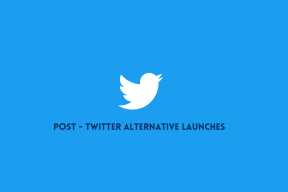7 modi per correggere la politica di sicurezza impedisce l'uso della fotocamera su Android
Varie / / July 29, 2023
Sono finiti i giorni in cui si doveva mettere in valigia una macchina fotografica pesante in vacanza. A meno che tu non sia un fotografo professionista, il tuo smartphone fa un ottimo lavoro. Tuttavia, ci sono momenti in cui il tuo smartphone incontra un problema tecnico e la fotocamera si rifiuta di funzionare. Uno di questi problemi che può impedirti di utilizzare la fotocamera è la "Politica di sicurezza che impedisce l'uso della fotocamera" sui dispositivi Android.

In questo articolo, vogliamo mostrarti come risolvere il problema. Il messaggio di errore viene visualizzato principalmente sui dispositivi Samsung. Tuttavia, se riscontri lo stesso problema anche su un altro dispositivo, i metodi elencati ti aiuteranno a risolvere il problema. Ma cerchiamo prima di capire perché il problema si verifica in primo luogo.
Perché il mio telefono mostra "La politica di sicurezza limita l'uso della fotocamera"
Se l'app della fotocamera sul tuo dispositivo Android non può essere utilizzata a causa di alcune configurazioni di sicurezza, potresti visualizzare il messaggio di errore "La politica di sicurezza impedisce l'uso della fotocamera". Ecco alcuni altri motivi che possono causare il problema:
- L'app della fotocamera non dispone delle autorizzazioni necessarie.
- Ci sono alcune configurazioni errate con le impostazioni relative alla sicurezza.
- Il tuo dispositivo è affetto da un bug del software.
- L'app della fotocamera è composta da dati e cache danneggiati.
Nella sezione successiva, elaboreremo i motivi di cui sopra e ti forniremo metodi pratici per risolvere il problema.
Come risolvere il problema relativo all'utilizzo della fotocamera con limitazioni della politica di sicurezza Android
Ecco sette semplici modi per risolvere il problema "La politica di sicurezza impedisce l'uso della fotocamera" sul tuo telefono Android.
Nota: Abbiamo utilizzato un dispositivo OnePlus per dimostrare le istruzioni. I passaggi rimarranno simili anche per altri dispositivi Android.
1. Spegnere i sensori e riaccenderli
Il tuo telefono Android ha un'opzione nascosta che ti consente di disattivare tutti i sensori e il sensore della fotocamera è uno di questi. Se il software che integra il sensore della fotocamera è affetto da un bug, spegnere e riaccendere il sensore ti aiuterà a risolvere il problema.
Prima dobbiamo abilita le opzioni sviluppatore.
Nota: si tratta di funzioni sperimentali destinate allo sviluppo. Procedi con cautela e a tuo rischio e pericolo.
Passo 1: Apri l'app Impostazioni e tocca Informazioni sul dispositivo.
Passo 2: Tocca su Versione.


Passaggio 3: Tocca più volte il numero di build finché non ricevi un messaggio che dice "Ora sei in modalità sviluppatore!"


Passaggio 4: Ora dobbiamo aprire le opzioni sviluppatore. Apri il menu Impostazioni aggiuntive nell'app delle impostazioni.
Passaggio 5: Tocca Opzioni sviluppatore.


Passaggio 6: Tocca "Riquadri sviluppatore impostazioni rapide".
Passaggio 7: Attiva l'interruttore per Sensori disattivati.


Passaggio 8: Ora, apri il menu delle impostazioni rapide e attiva il pulsante Sensori disattivati per disabilitare i sensori.
Passaggio 9: Dopo alcuni secondi, disattivare il pulsante Sensori disattivati.

2. Abilita le autorizzazioni per l'app Fotocamera
Se l'app della fotocamera non dispone dell'autorizzazione per utilizzare i sensori della fotocamera, non puoi utilizzare l'app e scattare foto. Ecco come puoi abilitare le autorizzazioni per l'app Fotocamera.
Passo 1: Tocca a lungo l'icona dell'app Fotocamera nel cassetto delle app. Tocca l'icona delle informazioni sull'app.
Passo 2: Tocca Autorizzazioni.

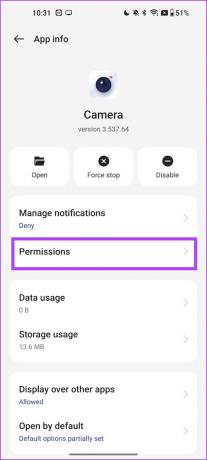
Passaggio 3: Assicurati che l'autorizzazione "Fotocamera" non sia nella sezione "Non consentito". In tal caso, seleziona Fotocamera e tocca l'opzione "Consenti solo durante l'utilizzo dell'app".


3. Riavvia il dispositivo
Se è presente un bug in esecuzione in background che interessa l'app e il sensore della fotocamera, lo spegnimento del dispositivo può risolvere il bug. Una volta riavviato il telefono, le possibilità che il bug ricompaia sono scarse e puoi utilizzare la fotocamera senza problemi.

4. Cancella cache e dati
L'archiviazione della cache ha file e componenti temporanei offline per aiutare l'app a ricaricarsi rapidamente. Tuttavia, i dati della cache accumulati nel tempo possono generare file spazzatura che possono eseguire bug. Pertanto, cancella la cache dell'app della fotocamera e sarai in grado di risolvere il problema.
Passo 1: Tocca a lungo l'icona dell'app Fotocamera nel cassetto delle app. Tocca l'icona delle informazioni sull'app.
Passo 2: Tocca su Utilizzo spazio di archiviazione.

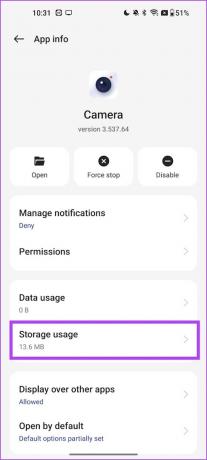
Passaggio 3: Tocca Cancella cache e Cancella dati.
Nota: una volta cancellati i dati, tutte le impostazioni della fotocamera verranno ripristinate ai valori predefiniti.

5. Disabilita e abilita l'app Fotocamera
La disattivazione dell'app Fotocamera può cancellare tutti i dati e riportare l'app allo stato iniziale. Pertanto, questo può eliminare eventuali bug che interessano l'app della fotocamera. Ecco come disattivare l'app della fotocamera e riattivarla.
Nota: Se disattivi un'app, tutti i dati e la cache verranno cancellati. Ciò significa che tutte le impostazioni della fotocamera verranno ripristinate.
Passo 1: Tocca a lungo l'icona dell'app Fotocamera nel cassetto delle app. Tocca l'icona delle informazioni sull'app.
Passo 2: Tocca Disabilita.

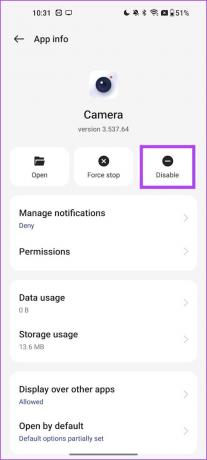
Passaggio 3: Tocca Disabilita app per confermare. Ora tocca Abilita per abilitare nuovamente l'app.


6. Aggiorna dispositivo
Se molti utenti si lamentano del messaggio di errore "La politica di sicurezza impedisce l'uso della fotocamera", il produttore del dispositivo rilascerà sicuramente un aggiornamento per risolvere il problema. Pertanto, assicurati di aggiornare il software del tuo telefono Android all'ultima versione.
Passo 1: Apri l'app Impostazioni.
Passo 2: Tocca Informazioni sul dispositivo.

Passaggio 3: Tocca su Versione software.
Passaggio 4: Assicurarsi che la versione del software sia aggiornata. In caso contrario, avrai un'opzione per aggiornare il software.

7. Ripristina dispositivo
Se nessuno dei metodi precedenti funziona, puoi ripristinare il tuo dispositivo Android. Ciò ripristina tutte le impostazioni e le configurazioni ai loro stati predefiniti. Pertanto, risolvendo eventuali problemi causati da eventuali errori di configurazione. Ecco come puoi ripristinare le impostazioni di fabbrica del tuo dispositivo Android.
Passo 1: Apri l'app Impostazioni.
Passo 2: Tocca Impostazioni aggiuntive.

Passaggio 3: Tocca "Backup e ripristino".
Passaggio 4: Tocca Ripristina telefono.

Passaggio 4: Seleziona "Ripristina tutte le impostazioni" per riportare il dispositivo alle impostazioni di fabbrica.

Questo è tutto ciò che devi sapere su come risolvere il problema "La politica di sicurezza impedisce l'uso della fotocamera" su Android. Se hai ulteriori domande, puoi consultare la sezione FAQ qui sotto.
Domande frequenti sui criteri di sicurezza Android che impediscono l'uso della fotocamera
No. Non puoi disinstallare l'app Fotocamera sul tuo dispositivo Android.
Puoi trovare le app disabilitate in Impostazioni > App > App disabilitate.
Non puoi cancellare i dati per le app di sistema su alcuni dispositivi. Tuttavia, puoi disabilitare l'app, che cancella tutti i dati e la cache, e abilitarla di nuovo.
Non mancare mai di catturare il momento
Speriamo che questo articolo ti aiuti a catturare immagini sul tuo dispositivo Android senza problemi. Tuttavia, se stai affrontando più problemi, consulta la nostra guida a risolvere qualsiasi tipo di problema sull'app della fotocamera su Android.
Ultimo aggiornamento il 27 luglio 2023
L'articolo di cui sopra può contenere link di affiliazione che aiutano a supportare Guiding Tech. Tuttavia, ciò non pregiudica la nostra integrità editoriale. Il contenuto rimane imparziale e autentico.